Utilizzo dell'autenticazione a più fattori (MFA) per accedere al server
L'amministratore può impostare il tuo account utente per imporre l'uso dell'autenticazione a più fattori (MFA). Quindi, come utente devi prima attivare MFA per il tuo account la prossima volta che accedi a CODESYS Automation Server. A tale scopo, viene richiesto di registrare un dispositivo mobile per generare un token a tempo limitato. Ad esempio, questo può essere uno smartphone con un'app adatta. Per ogni operazione di accesso sul server, lascia che questa app generi il token corrente e inseriscilo oltre al nome utente e alla password.
Suggerimento
Anche se vuoi connetterti al CODESYS Automation Server tramite il CODESYS Automation Server Connector, il browser predefinito si apre per l'autenticazione a più fattori attivati (o non attivata ma applicata) oltre alla finestra di dialogo di accesso del client. Richiede il token, oppure richiede prima la registrazione e l'attivazione di MFA.
Suggerimento
Per ulteriori informazioni sulla sicurezza e su 0_Global: Produkt CAS, vedere: Security für den CODESYS Automation Server
Se viene applicata l'autenticazione a più fattori (MFA) per il tuo account utente, sono possibili le seguenti situazioni per l'accesso al server:
Il Registrazione view viene visualizzato nel browser predefinito. O se vuoi accedere tramite il CODESYS Automation Server Connector, il Accedi per client esterno viene visualizzata la vista.
Si ricorda che l'autenticazione a più fattori è applicata e che per attivarla è necessario prima registrare un dispositivo mobile come autenticatore. Per fare ciò, dispone di un dispositivo mobile (ad esempio uno smartphone) con un'app adatta per la scansione dei codici QR e la generazione di un token.
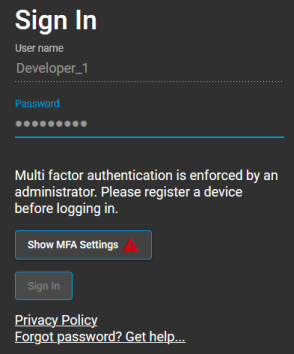
Clicca il Mostra impostazioni MFA
 pulsante.
pulsante.Il Impostazioni MFA per l'utente <nome utente> si apre la finestra di dialogo. Ti ricorda che non hai ancora registrato un dispositivo mobile come autenticatore.
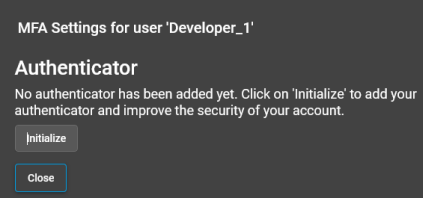
Clicca il Inizializzare pulsante.
Il Impostazioni MFA per l'utente <nome utente> – Autenticatore si apre la finestra di dialogo.
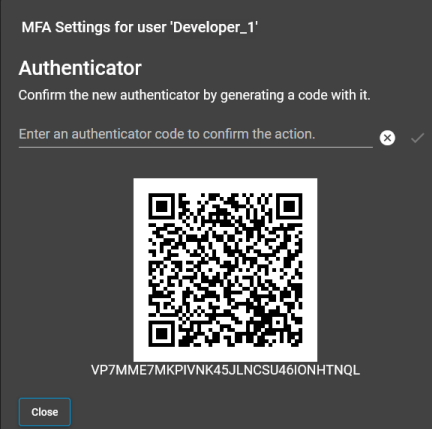
Usa il tuo dispositivo mobile per scansionare il codice QR visualizzato. In alternativa, puoi anche inserire la chiave di sicurezza, che viene visualizzata sotto il codice QR, nell'app di autenticazione. Consenti all'app di autenticazione di generare un token. Immettere questo token a sei cifre nella finestra di dialogo e fare clic Vicino.
La registrazione è completa.
Consenti all'app sul tuo dispositivo mobile registrato di generare un token corrente.
Nella finestra di dialogo di accesso, inserisci il Nome utente, Parola d'ordinee le sei cifre attualmente generate Codice autenticatore.
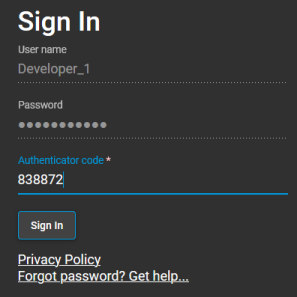
La registrazione è completa.